Complement de gestEAP per a pendrive o PC portàtil. Permet treballar en tots els apartats del gestEAP |
|
GestEAP, EAPporta...
http://www.xtec.cat/dnee/sati_eaps/gesteap.htm
http://www.xtec.net/eap/index.htm
Introducció: bases de dades
L’aplicació gestEAP consisteix fonamentalment en tres bases de dades relacionades, que intenten facilitar el registre de les actuacions dels Equips d’Assessorament i Orientació Psicopedagògica de Catalunya. Aquesta aplicació s’ha anat modificant segons les peticions dels usuaris i les necessitats canviants pròpies de qualsevol programa de gestió. Tots aquests canvis s’han anat documentant a les sessions del seminari d’actualització en TIC adreçat als EAPs (http://www.xtec.cat/dnee/sati_eaps/index.htm).
L’aplicació gestEAP és un conjunt de bases de dades en format Microsoft Access 8.0, és a dir de l’Access del Microsoft Office 97. Aquesta versió d’Access97 no és compatible amb versions anteriors o posteriors del mateix programa.
L’ús del programa gestEAP és una mica diferent a l’ús d’altres programes, ja que segueix els procediments del programa Access.
Les bases de dades parteixen de punts de vista diferents a altres programes d’ofimàtica. Els usuaris dels EAPs estan més acostumats a utilitzar, dels programes ofimàtics, processadors de text i programes de presentacions. Per això, donarem algunes informacions sobre els procediments útils per usar gestEAP.
En primer lloc comentem que les bases de dades tenen com a objectiu el control de les dades introduïdes. Així, característiques tan normals pels usuaris com poder “desfer” varies vegades consecutives no són possibles a gestEAP. Els programes de bases de dades tenen la tendència bàsica a guardar, a la primera oportunitat, qualsevol dada introduïda.
Procediments generals
- Dates: quan s'introdueixi alguna data, encara que observeu que les que introdueix l'ordinador estan en el següent format "01/01/99", és important escriure l'any sencer per evitar confusions de l'ordinador entre el 1900 i el 2000, i els anys següents (podeu escriure-les així: 1 1 2000, l'ordinador posarà les barres).
- Curs acadèmic: totes les dades es globalitzen per curs acadèmic. El programa extreu les dades corresponents a cada curs fent càlcul sobre la data de les intervencions. Així, cada vegada que el programa us demani, per extreure un informe o llistat, el curs acadèmic, és bàsic escriure'l en el següent format: 98/99 , 99/00 , 00/01 , ... , sense deixar cap espai ni abans, ni després, ni entre els números o la barra que els separa.
- "Esc": aquesta tecla serveix per invalidar la introducció d'un registre concret (conjunt de camps d'una fitxa d'un formulari) mentre l'estem introduint i el tenim a pantalla, abans de passar a una nova fitxa o canviar a una anterior.
- "Doble-clic": a la majoria de formularis, fent "doble-clic" amb el botó esquerre del ratolí sobre un camp concret, sobre tot en els camps desplegables, es mostra un formulari amb dades sobre aquell camp (dades d'un centre, tipus de comissions, etapes, departaments, ...).
- "Introducció de dades": és convenient seguir l'ordre dels camps tal com apareixen als formularis (alguns camps es calculen a partir dels anteriors). Si utilitzem el teclat per moure'ns de camp a camp, prement "Enter" o "tabulador" per passar al següent camp, seguirem l'ordre correcte preestablert.
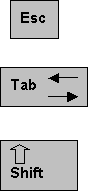 Tecla "Escape", per invalidar la introducció de qualsevol registre mentre s'està introduint.
Tecla "Escape", per invalidar la introducció de qualsevol registre mentre s'està introduint.
Tecla "Tabulador" per canviar de camp cap a la dreta, al següent. Associada a la tecla "Shift", Alt+Shift (mantenint premuda "Shift" i prémer "Tabulador"), canvia de camp a l'esquerra, a l'anterior.
Tecla Shift.
Shift + F2: Zoom, quan volem veure millor tot el contingut d'un camp, per exemple els camps Observacions, aquesta combinació en obre el text en una altra finestra.
gestEAP: dues vies d'introducció de les dades
gestEAP és una aplicació per a la gestió de dades de les intervencions i tasques dels EAPs.
Aquesta gestió, tant en introducció de dades com en obtenció de resultats, manté dues possibilitats:
- Individual: implica aquells formularis on fem referència a alumnes concrets. Recomanem l'ús del formulari ALUMCONTROL
- Global o de Centre: quan introduïm dades quantitatives globals sobre les nostres actuacions als centres. Recomanem l'ús del formulari CENCONTROL
En les dues vies sempre gaudim d'un camp d'Observacions per plasmar els aspectes qualitatius de les nostres intervencions.
Formulari ÍNDEX
En aquest formulari, les opcions estan diferenciades per colors:
- Color Groc: dóna accés a formularis, per a la introducció o consulta de dades.
- Color Blau: dóna accés a informes o llistats que es poden consultar per pantalla o imprimir en paper.
- Color Vermell: per traspassar dades a disquet.
- Color Verd: formularis de Control (Alumne o Centre), que donen la possibilitat d'accedir i introduir dades filtrades segons un alumne o un centre educatiu.
- Quan s'accedeix a qualsevol opció (formulari, informe...) i se surt d'ella, es retorna al mateix formulari "Índex". Això permet tenir sempre la visió global de l'aplicació.
Introducció Global: formulari CONTROL-CENTRE
Amb un aspecte i funcionament semblant al formulari Control-Alumne, aquest formulari, al que s'accedeix des del formulari Índex, permet la consulta, modificació i introducció de dades globalitzades referides a centres educatius concrets.
El filtratge és per centre educatiu, accedint a totes les dades de qualsevol curs acadèmic.
S'organitza en dues fitxes:
- DADES del centre educatiu:
- Podem veure les dades del centre i canviar les dades que variïn.
- No podem introduir nous centres.
- TASQUES:
- Consulta: es consulta la suma les actuacions globals més les individuals en aquelles tasques de doble via.
- Modificació i Introducció: només sobre tasques globals.

 |
En el cas d'optar per introduir dades de forma Global, s'enten que serà més còmode anar apuntant en una fitxa les actuacions que anem fent, per traspassar-les després al formulari global corresponent.
De les icones que posa la instal·lació de gestEAP a Inicia | Programes | Gestió EAP, hi han dues específiques (Fitxes1 i Fitxes2) que ens poden servir per anar fent aquest recull Global que després traspassarem a gestEAP.
Introducció Individual
Per a la introducció de dades referenciades a alumnes, el més pràctic és usar el formulari CONTROL-ALUMNE. S'entèn que la introducció individual implica introduir dades de manera més freqüent que la global.
Per això, potser el millor és usar una base de dades complementària, EAPporta, que permet al professional anar introduint dades des de qualsevol ordinador (això sí, que tingui l'Access 97) i després traspassar les dades a gestEAP.
Al proper apartat descriurem l'aplicació EAPporta i en ella el formulari CONTROL-ALUMNE.
Eliminació d’Alumnes
Hi han tasques que només es poden fer des de gestEAP.
Una part es refereixen als Professionals de l’EAP: la introducció de nous professionals, la plantilla, l’assignació de centres als professionals.
Així, l’eliminació d’alumnes tampoc es pot fer des de EAPporta, sinó només des de gestEAP. Així s’eviten situacions que podrien afectar a la coherència de les dades.
Una altra situació diferent és quan trobem alumnes que presenten les seves fitxes acadèmiques o les seves dades personals duplicades. A vegades això ho detectem des dels formularis i d’altres quan demanem algun informe.
A una de les aplicacions vinculades a gestEAP, Einesgesteap, trobarem una utilitat específica per a netejar aquestes duplicitats de dades d’alumnes.
Com no és un procès ràpid és millor que ho faci el responsable TIC de l'equip, a finals o a inicis de curs, sempre amb la precaució que no hagi cap EAPporta carregat amb dades.